皆さんはAdobe Premire Proという動画編集ソフトをご存じでしょうか?
番組を制作する上で、この動画編集ソフトを使う事がよくあります。
最終的な仕上げの編集作業はエディターさんが行いますが、素材を並べたり、オフライン(仮編集)をする際に使用します。ディレクターになると、このオフラインが面白いVTRを作成する上で非常に重要になります。
腕を試される場面の1つでもあるため、たくさんのスキルを身につけておくと良いVTRにもつながるかと思います。
今回はプレミアプロの基本的な使い方と便利なショートカットキーについて紹介していきます!
プロジェクトを作ろう!
まずは新規プロジェクトをクリックします。
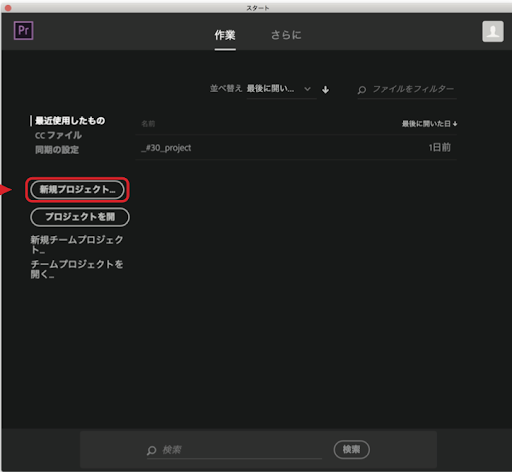
プレミアを使用する上で、様々な専門用語が出てきます。
今回は分かりやすく、レストランに例えて解説していきます!
レストラン(プロジェクト)を建てる上で、名前や場所を最初に設定する必要があります。
 名前:レストランの名前
名前:レストランの名前
場所:どこに保存するのか(HDDがベスト)
名称を知ろう!
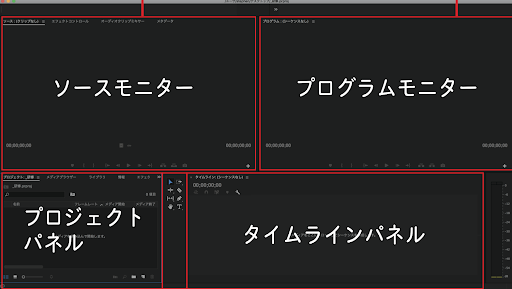
①プロジェクトパネル【冷蔵庫】
食材(素材)を管理するところ。使用したい食材をここに取り込んでいきます。
保存されるわけではないので、パソコン、HDD上の食材は、消去しないように注意しましょう!
②プログラムモニター【まな板の上】
料理人(シーケンス)がどんな料理を作っているのか見ることができるモニター。
キッチン(タイムラインパネル)で作業した仕上がりを見ることができます。
③ソースモニター【中身を確認】
冷蔵庫(プロジェクトパネル)にある食材がそれぞれどんなものなのか確認することができます。
④ツールパレット【調理器具】
食材に様々な加工をする道具を選びます。
例:消しゴムマークで消去、ハサミマークでカット など
⑤タイムラインパネル【キッチン】
料理人(シーケンス)の映像を加工する場所、食材に様々な加工をするところ。
⑥シーケンス【料理人】
1つの料理を作るのに1人の料理人が必要。雇う前にきちんとルールを決めます。
ルールは後ほど解説します。
⑦ビン【トレイ】
食材をまとめておく場所。Windowでいうフォルダのことです。
冷蔵庫に食材を入れよう!
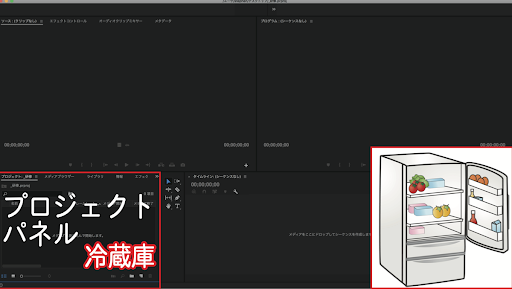 「mov」、「mp4」などの食材(素材)を冷蔵庫(プロジェクトパネル)にドラッグ、または冷蔵庫をダブルクリックして食材を選択すると取り込めます。
「mov」、「mp4」などの食材(素材)を冷蔵庫(プロジェクトパネル)にドラッグ、または冷蔵庫をダブルクリックして食材を選択すると取り込めます。
食材を整理しよう!
 何もないところで右クリックをしてビンを新規作成する。まとめたい素材を選択してドラッグ。
何もないところで右クリックをしてビンを新規作成する。まとめたい素材を選択してドラッグ。
ビンを整理しておくと、ディレクターにプロジェクトを渡すときに喜ばれます。
他の人とプロジェクトを共有するときは、ジャンルごとなどで分けておきましょう!
どんな食材を入れたか確認しよう!
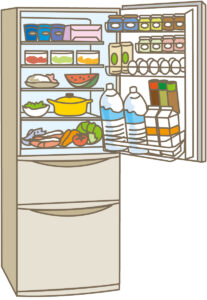
冷蔵庫に中にある食材をダブルクリックすると、ソースモニターで中身を確認することができます。
ソースモニターでは、長すぎる食材を欲しい幅に調節してキッチン(タイムラインパネル)に持っていくこともできます。
料理人を雇おう!
 料理人(シーケンス)を雇います。雇う前にレストランのルールを決める必要があります。
料理人(シーケンス)を雇います。雇う前にレストランのルールを決める必要があります。
この料理人は、自主性がないため細かくルールを決めてあげましょう。
決めたルールは守ってくれるタイプです。

フレームサイズ
動画の画角を設定します。
テレビは1920×1080を使用する事が多いです。
フレームレート
1秒間の動画で、何枚の画像が表示されているかを表すものテレビは30fpsと決められているので、1秒間に30枚の画像が使用されていることになります。
オーディオ
音に関する設定をします。
・マスター→マルチチャンネル
・オーディオ→全てモノラルに
奇数を左、偶数を右に振る。
ファイル形式
・QuickTime
「mov」データを作成できます。
高画質、高音質の映像を保存できます。
・H264
「mp4」データを作成できる。
movデータに比べて、画質、音質は低いため、参考用などの映像を作成する際によく使われます。
Premireのショートカット10選!
なるべくキーボードのみで、作業を円滑に進めるには、ショートカットを活用する必要があります。
今回は、実際編集で使用する頻度が多いショートカットを10個紹介します。
効率よく編集作業を進めるために、覚えておくと便利です!
カット
Windows:Control+K
macO:Command+K
文字通り、素材のいらない部分を切り取ることです。
書き出し
Windows:Control+M
macOS:Command+M
編集したデータを動画ファイルとして保存します。
作業したデータを誰でも見れるような状態にします。
やり方を間違えると、音が入っていなかったり、映像が途切れてしまうこともあるので、書き出したデータは必ずチェックするようにしましょう!
リップル削除
Shift+Delete
リップルとは、動画をカットしたり、素材を消した際にできる動画と動画の間の空白を削除することです。
取り消し
Windows:Control+Z
macOS:Command+Z
1つ前の作業をなかったことにすることです。
間違えて素材をカットしてしまったり、消してしまった際に使用すると元通りになります。
ちなみにこのショートカットは、プレミアだけでなく、ワード・エクセルなど他のソフトでも使用できるので絶対に覚えておきましょう!
マーカーを追加
M
編集作業中に目印をつける際に使用します。
マーカーを有効活用すると、見返したい部分がすぐに見つかるので、編集作業を効率よく進めることができます!
プロジェクトを開く
Windows:Control+O
macOS:Command+O
その名の通り、プロジェクトを開く際に使用します。
プロジェクトを閉じる
Windows:Control+Shift+W
macOS:Command+Shift+W
こちらもその名の通り、プロジェクトを閉じる際に使用します。
メディアブラウザーから読み込み
Windows:Control+Alt+I
macOS:Option+Command+I
プレミア上に素材を読み込む際に使用します。
すべてを選択
Windows:Control+A
macOS:Command+A
シーケンス上にある全ての素材を選択することができます。
このショートカットも、プレミアだけでなく、ワード・エクセルなど様々なソフトで使用できるので、覚えておくと便利です!
複製
Windows:Control+Shift+/
macOS:Command+Shift+/
素材を複製したいときに使用します。
プレミアでは、自分でショートカットキーをカスタマイズすることもできるので、自分流のものを作成するのも良いと思います!
まとめ
Adobe Premire Proについて、少しはお分かりいただけたでしょうか?編集ソフトと聞くと、難しそうというイメージがあるかもしれませんが、今回のように冷蔵庫に例えてみたりすると、意外と理解が深まるかもしれません。覚えるべき用語は多いですが、まずは触ってみるべし!
素材のカットから初めてみる、など、どんどんプレミアに触れる機会を作ると、使いこなせるようになるかと思います。プレミアプロを使えるようになるだけで、できる仕事の幅がグンと広がるので、皆さんも挑戦してみましょう!

